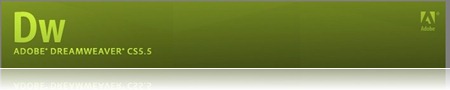Esistono tantissimi software che permettono di creare dei siti web, ogni software ha le sue caratteristiche, ha punti di forza e punti deboli, quindi un software adatto alle esigenze di uno può non esserlo per altri.
Per questo esamineremo vari software sottolineando i punti a favore e quelli a sfavore di ognuno.
Adobe Dreamweaver CS5.5
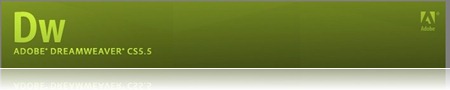
Parlando di siti web uno dei primi nomi che viene in mente è Dreamweaver, probabilmente il software più conosciuto e apprezzato, le sue funzioni sono molte e permette un pieno controllo sul sito web creato.

PRO:
- 3 Schermate (una per il codice, una WYSIWYG [what you see is what you get], ed una con schermo diviso per avere entrambe le visualizzazioni
- Suggerimenti di codice HTML o CSS
- Apertura a schede dei documenti (quando si apre più di un documento sarà facile passare da uno all’altro)
- Il menù Inserisci dispone di molti oggetti da inserire all’interno della pagina, diminuendo di molto i tempi di creazione di un sito
- E’ possibile collegare Dreamweaver con il proprio sito e caricare immediatamente le pagine che vengono create o modificate.
- Non genera codice extra ed i siti web creati rispettano a pieno gli standard W3C
CONTRO:
- La registrazione di una macro è disponibile solo nella modalità Progettazione (WYSIWYG) e non in quella del codice
- Le scelte rapide da tastiera sono limitate alle funzioni del software, non è possibile ad esempio inserire una scelta rapida da tastiera che incolla un determinato testo all’interno del documento, cosa che a mio avviso sarebbe stata molto utile per velocizzare l’inserimento delle parentesi graffe.
- Il prezzo
VOTO: 8/10
Sito Web: Adobe Dreamweaver CS 5.5
Download: Adobe Dreamweaver CS5.5 (versione di prova)
WebSite X5 Evolution 9

WebSite X5 di Incomedia è un software che negli ultimi anni sta acquisendo sempre maggiore notorietà in quanto permette di creare un sito web in modo alternativo, passando da una schermata all’altra selezionando i componenti da inserire.

PRO:
- Semplice
- Permette di creare un sito web in pochi minuti
- Possibilità di creare siti web, blog, siti e-commerce con facilità
- E’ possibile caricare direttamente online il sito una volta conclusa la creazione
- Consigliato per chi non conosce l’HTML ma vuole creare comunque un sito di buon livello grafico
CONTRO:
- La parte relativa alla codifica è assente
- Personalizzazione abbastanza limitata
- Sconsigliato a chi ha conoscenze di HTML e vuole creare un sito personalizzato e deciderne ogni aspetto
VOTO: 6/10
Sito Web: Incomedia WebSite X5
Download: Incomedia WebSite X5 Evolution 9 (versione di prova)
Serif WebPlus X5 & Serif WebPlus Starter Edition

Serif è un marchio abbastanza conosciuto in ambito professionale, un pò meno in quello casalingo. In ambito web esistono due versioni del software da loro sviluppato WebPlus X5, la versione più completa e WebPlus Starter Edition, versione gratuita ma con alcune limitazioni, per questo motivo nelle caratteristiche tra parentesi sarà specificato se una caratteristica è relativa solo alla versione X5, e alla fine i voti saranno 2, uno per versione.

PRO:
- Gratuito (Starter Edition)
- Costo contenuto rispetto ad altri, e spesso si possono trovare sconti o offerte sul sito web (X5)
- Interfaccia WYSIWYG semplificata, è sufficiente trascinare gli oggetti nella posizione in cui si desidera che siano
- Permette di importare pagine web create anche con altri software e modificarle facilmente (X5)
- Permette di esportare le pagine create in formato PDF (X5)
- Permette di esportare le pagine create in formato immagine [bmp, jpg, png, ecc]
- Possibilità di creare siti e-Commerce (X5)
CONTRO:
- Solo in inglese
- Nessun editor HTML (Starter Edition)
- Editor HTML limitato, non permette di modificare il codice generato dal software ma è possibile inserire codice personalizzato (X5)
- Un pò limitato nella personalizzazione se si ha un’ottima conoscenza dell’HTML, se invece non si conosce probabilmente è la scelta migliore
VOTO Starter Edition: 7/10
VOTO X5: 8/10
Sito Web: Serif WebSite X5
Download: Serif WebSite Starter Edition
CoffeeCup HTML Editor 12.5 Build 412

CoffeeCup HTML Editor probabilmente non è tra i software più conosciuti in questo campo ma è presente da molti anni ed è costantemente aggiornato.

PRO:
- Ottimo rapporto qualità/prezzo
- Auto completamento del codice, con suggerimento e chiusura tag automatica
- Schermata con caratteri speciali, tag (php, css2, css3, html, html5,XHTML) snippet pre-impostati da inserire con un semplice doppio click
- Menù completo che permette di inserire facilmente oggetti come link, immagini ecc all’interno della pagina creata
- Le pagine create rispettano a pieno gli standard W3C
- E’ possibile collegare il software al sito web e sincronizzare le pagine per aggiornarle in automatico ad ogni modifica
- Navigazione a schede tra i documenti creati
CONTRO:
- Solo in inglese
- E’ presente solo la vista del codice, quindi è sconsigliato per chi non conosce HTML e CSS, è possibile dividere lo schermo per visualizzare la pagina finale, ma non è possibile modificarla direttamente
- Non adatto ai principianti
- Non permette di registrare macro
VOTO: 9/10
Sito Web: CoffeeCup HTML Editor
Download: CoffeeCup HTML Editor (versione di prova)
WeBuilder2011 11.22

Blumentals è uno sviluppatore specializzato in software per lo sviluppo di siti web. WeBuilder è il titolo di punta che permette di creare pagine html, php, asp e fogli di stile css.

PRO:
- Auto completamento con suggerimento e chiusura tag
- Permette di registrare macro e salvarle per eseguirle in qualsiasi momento, è possibile assegnare anche una combinazione di tasti alla macro
- Navigazione a schede tra i documenti aperti
- Ottimo rapporto qualità/prezzo
CONTRO:
- In Inglese
- E’ presente solo la vista del codice, quindi è sconsigliato per chi non conosce HTML e CSS, è possibile dividere lo schermo per visualizzare la pagina finale, ma non è possibile modificarla direttamente
- Non consigliato ai principianti
VOTO: 8/10
Sito Web: Blumentals WeBuilder 2011
Download: Blumentals WeBuilder 2011 (versione di prova)
Notepad++ 5.9.8

Notepad++ è nato per sostituire il blocco note di Windows ma permette di scegliere tra vari linguaggi di programmazione per evidenziarne il relativo codice.

PRO:
- Gratuito
- Permette di registrare Macro per evitare di ripetere le stesse operazioni
- Di default l’auto completamento è disattivato ma è possibile attivarlo dal menu Configurazione, andando su Preferenze e poi su Backup/Auto Completamento
- Navigazione a schede tra i documenti aperti
CONTRO:
- Non permette di chiudere in automatico i tag aperti
- Richiede un’ottima conoscenza dei linguaggi usati
- Assolutamente sconsigliato ai non esperti
- Non permette di vedere i risultati del proprio lavoro all’interno del software, quindi è necessario caricare la pagina in un browser
VOTO: 7/10
Sito Web: Notepad++
Download: Notepad++
BlueGriffon 1.4.1

BlueGriffon è un software relativamente nuovo, sviluppato dagli autori di Nvu e basato sul motore Gecko.

PRO:
- Gratuito
- Navigazione a schede tra i documenti aperti
- Basato su Gecko
- Disponibili alcune estensioni (per il momento la maggior parte a pagamento)
CONTRO:
- Nella creazione guidata aggiunge un commento di copyright intestato a yahoo per ogni riga di css
- L’inserimento degli oggetti tramite menù o tasti è possibile solo nella schermata WYSIWYG e non in quella del codice
- Non ha funzioni di auto completamento o di suggerimento di tag
- Non adatto ai principianti
- Non permette di registrare macro
VOTO: 4/10
Sito Web: BlueGriffon
Download: Bluegriffon
PSPad 4.5.6

PSPad come Notepad++ nasce come sostituto del Blocco Note di Windows, ma le sue funzioni avanzate lo inseriscono anche nella schiera degli editor HTML, e in seguito anche per altri linguaggi di programmazione web.

PRO:
- Permette di registrare macro per evitare di ripetere le stesse operazioni
- Gratuito
- Disponibili molte estensioni
- Dispone di un Client FTP interno per caricare direttamente i file sul proprio server
- Navigazione a schede tra i documenti aperti
CONTRO:
- Non presenta funzioni di auto completamento per i tag
- Non adatto ai principianti
- Richiede un’ottima conoscenza dei linguaggi utilizzati
VOTO 7/10
Sito web: PSPad
Download: PSPad 4.5.6
CONCLUSIONI
Esistono molti altri software per lo sviluppo di siti web, alcuni ho preferito escluderli perchè non più supportati (come Nvu).
Se conoscete altri software degni di nota segnalateli nei commenti e li testerò e aggiungerò all’elenco.
MIGLIORE PER PREZZO:
- Notepad++
- PSPad
MIGLIORE PER PRINCIPIANTI:
- Serif WebPlus X5
- Serif WebPlus Starter Edition
MIGLIORE PER ESPERTI:
- CoffeeCup HTML Editor
- Adobe Dreamweaver